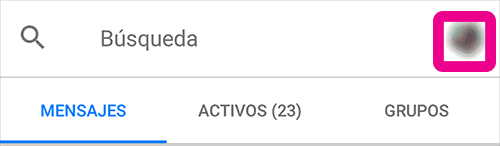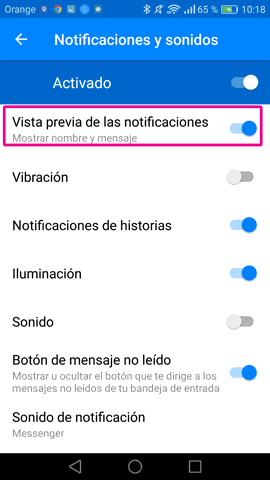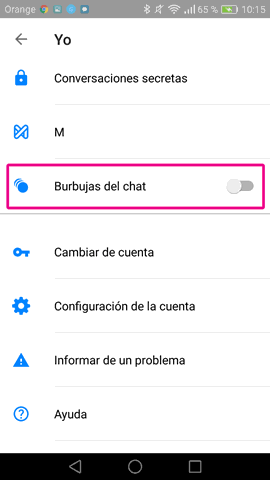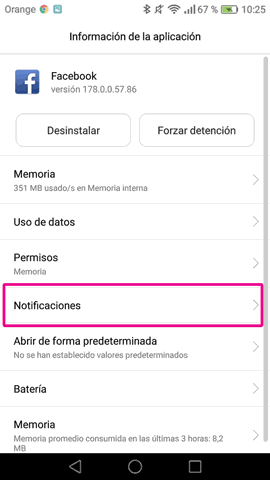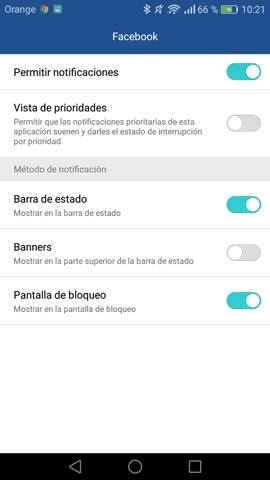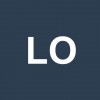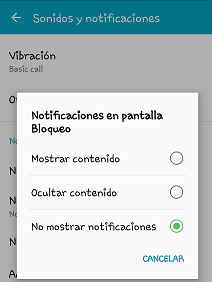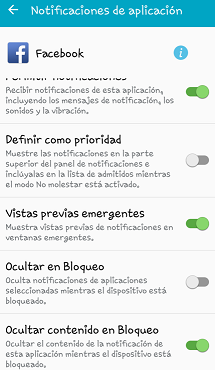Holaaa cómo estás?
Yo utilizo bastante el Messenger de Facebook porque tengo muchos amigos de fuera y así nos podemos comunicar de vez en cuando sin tener que darnos el número con el prefijo del país etc.
Es un poco royo que lo que te hablan aparezca todo el rato en la pantalla y ya ni hablar de las burbujitas flotantes. No te preocupes que te voy a explicar cómo quitar todo esto jejejejj
Quitar notificación de Messenger Facebook en pantalla de bloqueo
Si quieres que no aparezca lo que te han escrito en la pantalla de bloqueo de tu teléfono, vas a tener que realizar lo siguiente.
Primer paso
Lo que tienes que hacer ahora es irte al icono de tu foto de perfil y así vas a poder acceder a las configuraciones
Segundo paso
Ahora verás una serie de opciones. En este caso tienes que seleccionar “Notificaciones y sonidos”.
Tercer paso
En la nueva ventana que se va a abrir, debes desplegar hacia la izquierda la pestaña en la que pone “Vista previa de las notificaciones”. Cuando haya quedado en gris, significa que se encuentra desactivada.
Quitar burbujas flotantes de Facebook Messenger
Lo primero que debes hacer para que las cabezas de los chats flotantes dejen de aparecer en la pantalla de tu teléfono, es entrar dentro de la App de Facebook Messenger.
Primero paso
Lo que tienes que hacer ahora es irte al icono de tu foto de perfil y así vas a poder acceder a las configuraciones.
Segundo paso
Ahora que estás en el menú, tienes que desplazarte hacia abajo para desactivar la opción que aparece “Burbujas de chat”.
Tercer paso
Con esta opción desactivada, a partir de ahora cuando te hablen, ya no aparecerán estas burbujas. Para ver los mensajes tendrás que irte a las notificaciones de tu teléfono o entrar dentro de Facebook Messenger.
Aquí tienes un tutorial por si te interesa para verlo más claro
https://www.solvetic...senger-android/
Quitar notificaciones Facebook del teléfono
Otra de las opciones que tienes es desactivar las notificaciones de Facebook directamente desde los Ajustes de tu teléfono. Para ello debes seguir los pasos siguientes. En función del teléfono pueden varias, pero seguramente sean parecidos.
Primer paso
Lo primero que debes hacer es irte a Ajustes – Notificaciones
Segundo paso
Aquí tienes que buscar la App de Facebook y seleccionarla. Una vez aquí, elige la opción de “Notificaciones”.
Tercer paso
Ahora vas a ver que tienes varias opciones
Puedes desactivar todo tipo de notificaciones desactivando: Permitir notificaciones
En el caso de que quieras recibir notificaciones puedes elegir entre tres opciones:
- Barra de estado
- Banners
- Pantalla de bloqueo
Ya puedes elegir la que más te interese….
Es posible que también te interesen estos dos tutoriales
Ver mensajes de Facebook Messenger sin ser visto
Ver mensajes ocultos Facebook Messenger
Bueno espero que te haya servido todo esto J